Google Chrome: Passwörter anzeigen lassen
Gespeicherte Passwörter in Google Chrome können Sie jederzeit einsehen und auch wieder entfernen. Wie genau, erklären wir Ihnen hier.
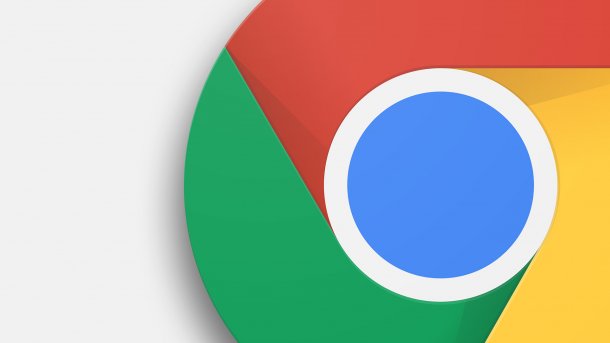
- Isabelle Bauer
Der Browser Google Chrome bietet Ihnen die Möglichkeit, Ihre Passwörter zu speichern. Sie werden dann auf einigen Webseiten automatisch angemeldet, sobald Sie diese besuchen. Dies soll Ihnen das Surfen im Internet erleichtern. Wenn Sie Ihre bisher gespeicherten Passwörter einsehen möchten, müssen Sie einfach nur unserer Anleitung folgen.
Passwörter in Chrome einsehen
Folgen Sie unserer Schritt-für-Schritt-Anleitung oder schauen Sie sich die Kurzanleitung an.
Chrome Passwörter anzeigen lassen (3 Bilder)

1. Schritt:
Kurzanleitung
- Öffnen Sie in Chrome das Menü mit den drei Punkten oben rechts und wählen Sie dann "Google Passwortmanager". Alternativ können Sie auch chrome://password-manager in die Suchleiste eingeben.
- Sie sehen dann alle Webseiten, für die Sie Zugangsdaten gespeichert haben. Klicken Sie hier auf eine gewünschte Webseite.
- Möchten Sie nun ein bestimmtes Passwort einsehen, klicken Sie auf das Auge. Sie können Ihre Passwörter hier auch bearbeiten oder löschen.
(isba)